UltraEdit是一个十分强大的专业文本编辑器,功能远远的超过了电脑自带的记事本。具有齐全的项目管理功能,可以创建、合并、删除项目,能够进行各种大项目的管理,十分好用。代码编辑支持主流编程语言的语法高亮、代码补全、错误提醒等功能,文本编辑器同时也是高效、简洁的代码编辑器。
UltraEdit安装步骤
1、在本站下载最新安装包,按提示安装
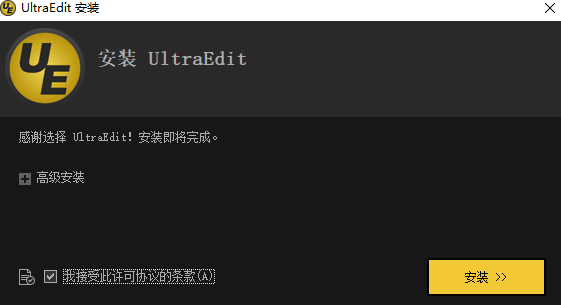
2、安装进行中,完成即可使用
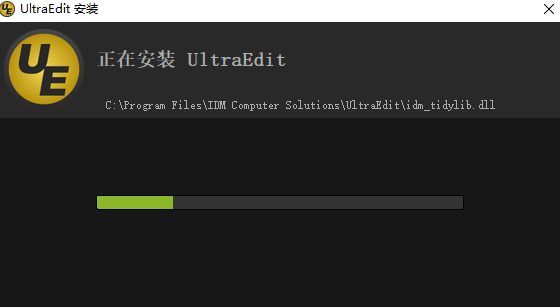
UltraEdit软件功能
1、深度集成:深度集成SSH、FTP以及Telnet,快速编辑处理远程文件,让应用程序与服务器协同交互,实现数据极速传递。
2、多样编辑:支持水平编辑模式以及列编辑模式,创新独特样式,帮您快速编辑处理数据或代码,提高编程效率。
3、插入多选:UltraEdit独具创新的支持多插入编辑和多选功能,直观选择光标位置,执行复制、剪切、粘贴、选择及删除。
4、共享主题:通过共享精品主题,可以让更多的用户接触与了解极具特色的软件主题,满足不同用户对于主题的喜好。
UltraEdit使用方法
改变Ultraedit的布局与主题的方法
1、如果你对Ultraedit布局与主题不喜欢,你可以点击“菜单栏”上的“视图(V)”,在下拉列表中选择“布局(T)”,然后再选择“布局/主题选择器(T)...”。
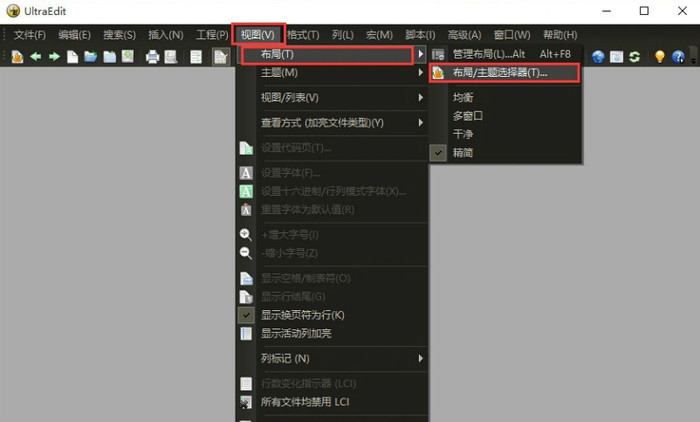
2、弹出“布局选择器”窗口,可以选择你喜欢的布局,也有类似于eclipse的布局。也可以选择你喜欢的主题,这里主题很多,可供选择。
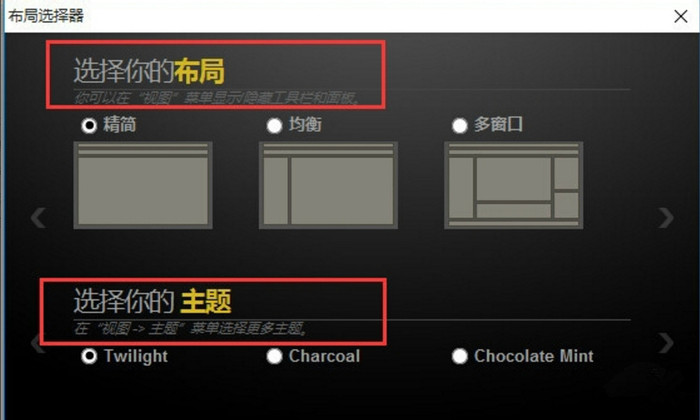
3、这里我们选择了“均衡”布局,可以看到主界面的布局一下了就改了,是不是感觉eclipse的透视图。
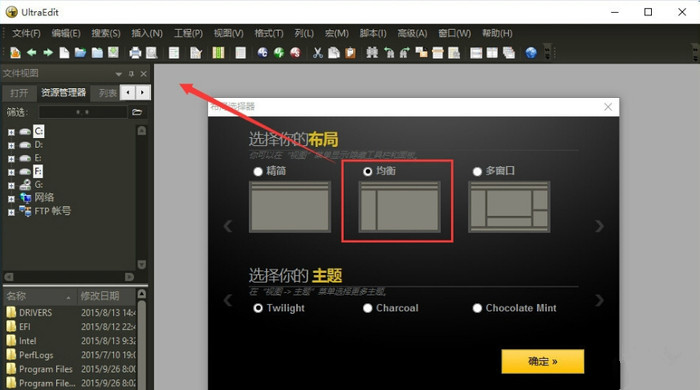
UltraEdit软件特色
主题
选择我们的核心主题之一,或尝试我们用户提供的漂亮的主题,以使UltraEdit看 起来像您想要的那样。通过修改您的主题或从头开始创建一个新主题,将其进一步优化,然后可以 将其分享给我们的其他用户。
多插入/多选
UltraEdit具有功能强大,最直观的多标记编辑和多选择功能。一旦光标或选择项 位于所需位置,就可以照常进行复制,剪切,粘贴,选择和删除操作。
HTML / Markdown实时预览
想要在编辑时即时查看渲染的HTML或Markdown更改吗UltraEdit的实时预览 使这成为可能。双击预览中的元素以跳至源中的定义。借助Github Flavored Markdown(GFM) 代码的突出显示和兼容性,UltraEdit是您所需的唯一编辑器。
搜索
如果搜索一个词,那UltraEdit能很快找到它,但不UE仅有搜索功能。 借助搜索正则表达式来搜索文件,在4GB的文件大海捞针中精确找到内容 或者只是快速找到您要查找的单词,这不是搜索,这是 全知的。
列模式
如果水平编辑功能不足以满足需要时,还可以使用“列模式”。使用列模式可以沿Y轴 在文档中的任何位置直观地进行编辑。这只是UltraEdit帮助您编辑表 格数据或代码文件的众多强大方式之一。
集成的FTP,SSH和Telnet
无论您是需要对服务器上的文件进行快速编辑还是上传大量的代码库,UltraEdit的 集成FTP功能和SSH / Telnet都使您可以轻松地处理远程文件并通过一个功能强大的应用程序与服务器进行交互。
上一篇:核桃编程Windows版




 360解压缩软件2023
360解压缩软件2023 看图王2345下载|2345看图王电脑版 v10.9官方免费版
看图王2345下载|2345看图王电脑版 v10.9官方免费版 WPS Office 2019免费办公软件
WPS Office 2019免费办公软件 QQ浏览器2023 v11.5绿色版精简版(去广告纯净版)
QQ浏览器2023 v11.5绿色版精简版(去广告纯净版) 下载酷我音乐盒2023
下载酷我音乐盒2023 酷狗音乐播放器|酷狗音乐下载安装 V2023官方版
酷狗音乐播放器|酷狗音乐下载安装 V2023官方版 360驱动大师离线版|360驱动大师网卡版官方下载 v2023
360驱动大师离线版|360驱动大师网卡版官方下载 v2023 【360极速浏览器】 360浏览器极速版(360急速浏览器) V2023正式版
【360极速浏览器】 360浏览器极速版(360急速浏览器) V2023正式版 【360浏览器】360安全浏览器下载 官方免费版2023 v14.1.1012.0
【360浏览器】360安全浏览器下载 官方免费版2023 v14.1.1012.0 【优酷下载】优酷播放器_优酷客户端 2019官方最新版
【优酷下载】优酷播放器_优酷客户端 2019官方最新版 腾讯视频播放器2023官方版
腾讯视频播放器2023官方版 【下载爱奇艺播放器】爱奇艺视频播放器电脑版 2022官方版
【下载爱奇艺播放器】爱奇艺视频播放器电脑版 2022官方版 2345加速浏览器(安全版) V10.27.0官方最新版
2345加速浏览器(安全版) V10.27.0官方最新版 【QQ电脑管家】腾讯电脑管家官方最新版 2024
【QQ电脑管家】腾讯电脑管家官方最新版 2024 360安全卫士下载【360卫士官方最新版】2023_v14.0
360安全卫士下载【360卫士官方最新版】2023_v14.0